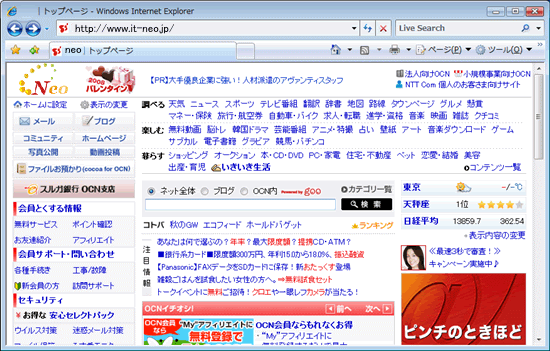インターネット接続設定
対象情報
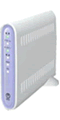
- インターネット回線
- フレッツ・ADSL/Bフレッツ すべてのタイプ
フレッツ 光ネクスト すべてのタイプ - 料金プラン
-
it-neo ADSL 「フレッツ」
it-neo 光 with フレッツ
it-neo 光「Bフレッツ」
it-neo 光「フレッツ 光ネクスト」 - OS
- Windows / Macintosh
- 使用機器
- Web Caster V100
手順
-
ブラウザを起動し、アドレス欄に[192.168.1.1]を入力し、[Enter]キー(Macintoshは[return]キー)を押します。
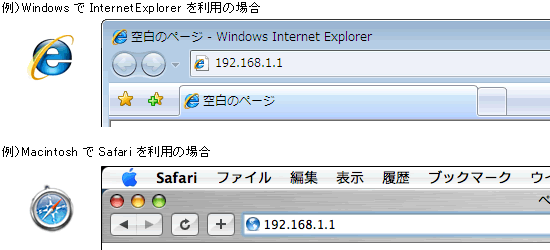

-
[192.168.1.1 へ接続]ウィンドウが表示されます。
ユーザー名、パスワードを入力し、[OK]をクリックします。
ユーザー名 admin を入力 パスワード admin を入力 
-
[かんたん設定]画面が表示されます。
インターネット接続の設定をします。
設定後、[確認]、[送信]、[反映]の順にクリックします。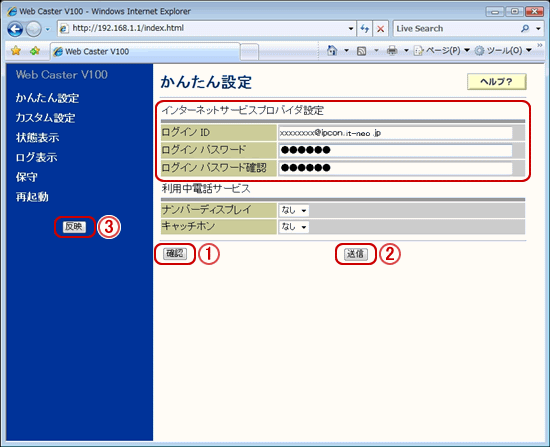
ログインID 認証ID(ユーザー名)を入力 ログインパスワード 認証パスワードを入力 ※認証パスワードを変更されている場合は、変更後の認証パスワードを入力します。
ログインパスワード確認 認証パスワードを再度入力 
-
システム更新確認のダイアログが表示されます。
[OK]をクリックします。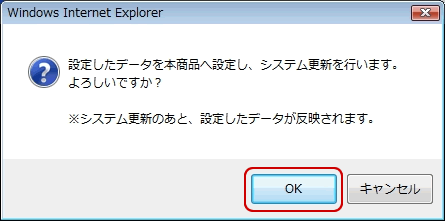

-
[再起動中]画面が表示されます。
自動的に[かんたん設定]画面が表示されるまでお待ちください。
[かんたん設定]画面が表示されましたら、ランプの点灯状態を確認します。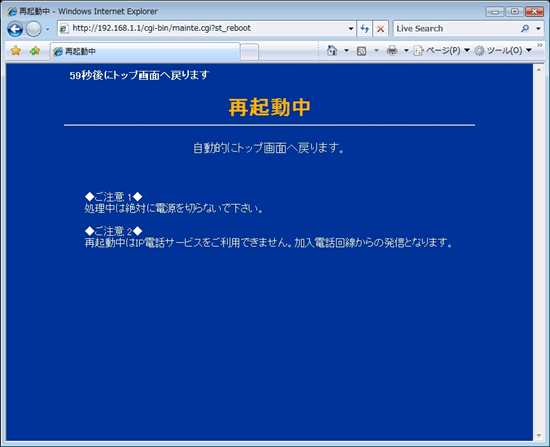

-
[PPP]ランプが緑点灯することを確認します。
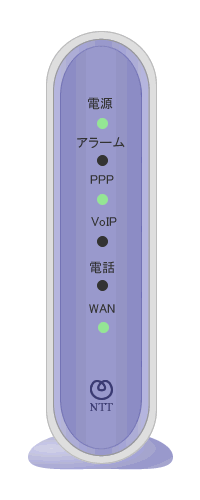

[PPP]ランプが消灯している場合は、手順3 [かんたん設定]画面から再度設定を行ってください。

-
ブラウザのアドレス欄に[http://www.it-neo.jp]と入力し、[Enter]キー(Macintoshは[return]キー)を押します。
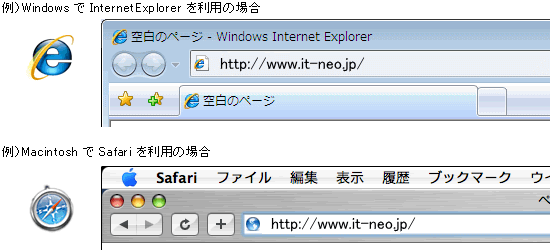

-
it-neoのホームページが表示されましたら、設定完了です。